
电脑无限重启进不了系统,电脑无限重启进不了系统的原因及解决方法
时间:2024-12-14 来源:网络 人气:151
电脑无限重启进不了系统的原因及解决方法
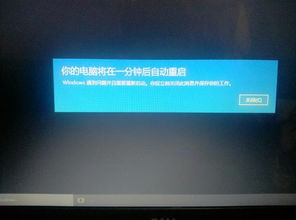
电脑作为我们日常工作和生活中不可或缺的工具,偶尔会出现一些故障,其中电脑无限重启进不了系统的情况尤为让人头疼。本文将为您详细解析这一问题的原因及解决方法。
一、电脑无限重启进系统的原因

1. 系统文件损坏
系统文件损坏是导致电脑无限重启进不了系统的主要原因之一。可能是由于病毒感染、系统更新失败、软件冲突等原因导致。
2. 硬件故障
硬件故障,如硬盘坏道、内存条故障、显卡问题等,也可能导致电脑无限重启进不了系统。
3. 系统设置错误
系统设置错误,如BIOS设置不当、启动项过多等,也可能导致电脑无限重启进不了系统。
4. 病毒感染
病毒感染是导致电脑无限重启进不了系统的常见原因。病毒会破坏系统文件,导致系统无法正常运行。
二、解决电脑无限重启进不了系统的方法

1. 使用安全模式进入系统
在开机时按下F8键,进入高级启动选项,选择“安全模式”进入系统。在安全模式下,您可以尝试修复系统文件或删除病毒。
2. 检查硬盘和内存条
使用硬盘检测软件(如H2testw)检查硬盘是否有坏道。如果发现坏道,建议更换硬盘。同时,检查内存条是否松动或损坏,必要时更换内存条。
3. 修复系统文件
在安全模式下,使用系统自带的“系统文件检查器”修复系统文件。具体操作如下:
在安全模式下,点击“开始”菜单,输入“cmd”并按Enter键。
在命令提示符窗口中,输入“sfc /scannow”并按Enter键。
等待系统文件检查器完成扫描和修复。
4. 重置BIOS设置
如果怀疑是BIOS设置错误导致的问题,可以尝试重置BIOS设置。具体操作如下:
关闭电脑,打开机箱。
找到BIOS芯片旁边的跳线,将其设置为默认状态(通常是1-2或2-3)。
关闭机箱,重新开机。
5. 删除启动项
在安全模式下,打开“任务管理器”,切换到“启动”选项卡,查看是否有不必要的启动项。如果有,右键点击该启动项,选择“禁用”。
6. 重装系统
如果以上方法都无法解决问题,建议您重装系统。在重装系统之前,请确保备份重要数据。
三、预防措施
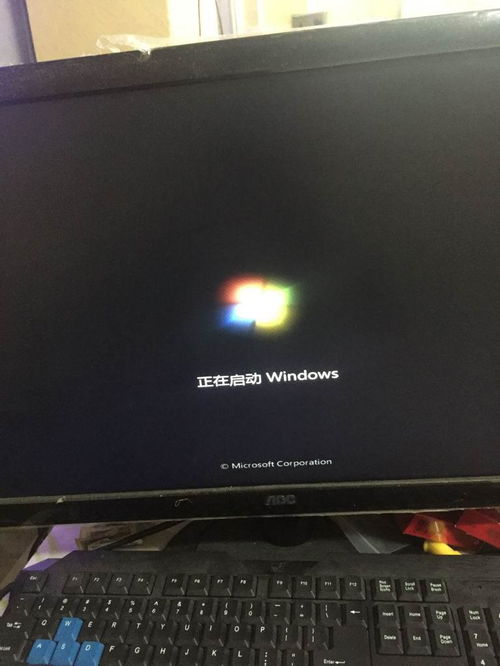
1. 定期备份重要数据
定期备份重要数据,以防数据丢失。
2. 使用正版软件
使用正版软件,避免因软件冲突导致系统故障。
3. 安装杀毒软件
安装杀毒软件,定期进行病毒扫描,防止病毒感染。
4. 注意电脑使用环境
保持电脑使用环境的清洁,避免灰尘进入电脑内部。
相关推荐
教程资讯
教程资讯排行













